Beste kostenlose Logic Gate-Simulatorsoftware für Windows 10
Logikgatter(Logic Gates) gehören zu den wichtigen Komponenten einer Schaltung. Alle logischen Operationen, die erforderlich sind, um eine bestimmte Aufgabe in einer elektronischen Schaltung auszuführen, werden von diesen Logikgattern getragen. Wenn Sie ein Ingenieurstudent oder ein Ingenieur sind, hilft Ihnen diese kostenlose Logikgatter-Simulatorsoftware beim Entwerfen und Simulieren der Logikschaltpläne.
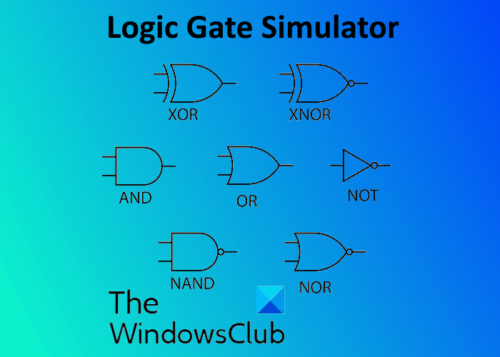
Logic Gate -Simulatorsoftware für Windows 10
In diesem Beitrag werden wir die Funktionen der folgenden kostenlosen Logic Circuit Simulator-Freeware sehen:
- Logik Freitag
- CEDAR Logik-Simulator
- Taten
- Logistik
- Design digitaler Schaltungen
- Multimediale Logik
- Logikgatter-Simulator
All dies sind leichtgewichtige Software. Das bedeutet, dass sie auf Ihrem PC nicht viel Platz beanspruchen.
1] Logik Freitag
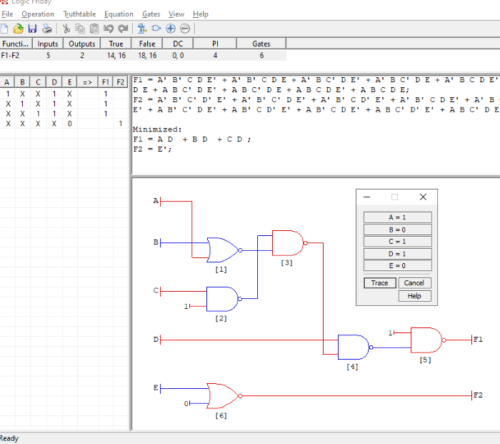
LogicFriday ist eine kostenlose Simulationssoftware für Logikgatter mit großartigen Funktionen. In dieser Software können Sie Wahrheitstabellen(Truth Tables) , Logikgleichungen(Logic Equations) und Logikgatterdiagramme(Logic Gate Diagrams) erstellen . Gehen Sie zu „ File > New “, um ein neues Projekt zu erstellen. Sie können Ihrem Projekt Logikgatter mit 2, 3 oder 4 Eingängen hinzufügen. Wenn Sie fertig sind, wählen Sie das gesamte Logikgatterdiagramm aus und drücken Sie die Eingabetaste(Enter) oder klicken Sie auf die Schaltfläche „ Senden “. (Submit)Nachdem Sie das Projekt eingereicht haben, zeigt Ihnen die Software automatisch die Wahrheitstabelle(Truth Table) und die Logikgattergleichung(Logic Gate Equation) für die von Ihnen entworfene Schaltung.
Um das Logic Gate(Logic Gate) -Diagramm zu simulieren , klicken Sie mit der rechten Maustaste in den Bereich und wählen Sie „ Trace Logic Gate “. Danach zeigt die Software eine Tracing-Tabelle an, um die Eingabe- und Ausgabewerte zu ändern. Klicken Sie(Click) auf , um die Werte der Ein- und Ausgänge zu ändern, und klicken Sie dann erneut auf die Schaltfläche „ Trace “, um zu simulieren.
Sie können das Projekt im EMF- und Bitmap-Dateiformat exportieren und mit der Druckoption als PDF speichern . Wenn Sie das Projekt in anderen Bildformaten wie JPG , PNG usw. speichern möchten, klicken Sie mit der rechten Maustaste und kopieren Sie das Projekt in die Zwischenablage. Danach fügen Sie es in Paint ein und speichern es in verschiedenen Bildformaten.
2] CEDAR Logiksimulator
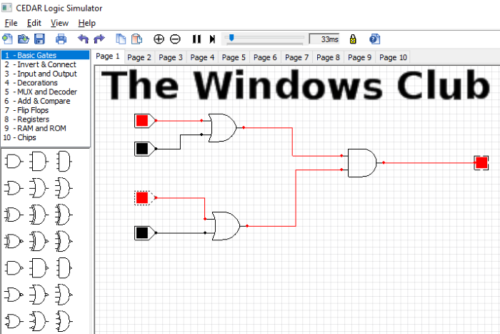
CEDAR Logic Simulator ist eine kostenlose Simulationssoftware für Logikschaltungen für Windows 10 . Es verfügt über eine leicht verständliche Benutzeroberfläche. mit allen Schaltungskomponenten auf der linken Seite. Abgesehen von den Logikgattern erhalten Sie hier auch Inverter, Ein- und Ausgänge, Dekorationen, Flip-Flops, Mux und DeMux usw. Wählen Sie einfach(Simply) ein elektronisches Bauteil aus und platzieren Sie es per Drag-and-Drop im Raum. Wenn Sie fertig sind, klicken Sie einfach auf die Eingänge, und die Software simuliert die Schaltung.
Es speichert das Projekt in einem eigenen Dateiformat. Sie können es jedoch mit der Druckoption als PDF speichern.(PDF)
3] Taten
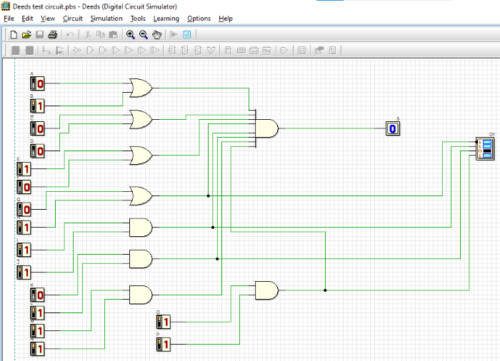
Deeds ist eine weitere kostenlose Simulationssoftware für Logikschaltungen für Windows 10 . Alle Logikgatter sind in der Symbolleiste für einfachen Zugriff verfügbar. Neben den Logikgattern sind auch andere Schaltungen verfügbar, darunter Encoder, Decoder, Multiplexer, Demultiplexer, Flip-Flops usw. Sie können Logikgatter mit bis zu 8 Eingängen einfügen. Sie erhalten verschiedene Arten von Eingabe- und Ausgabekomponenten.
- Eingangskomponenten: Eingangsschalter, Taster, DIP -Schalter, Taktgeneratoren etc.
- Ausgangskomponenten: Ein-Bit-Ausgang, 7-Segment-Anzeigen, Test- LED usw.
Drücken Sie „ Ctrl + W “, um die Logikgatter mit Drähten zu verbinden. Gehen Sie nach dem Erstellen des Schaltplans auf „ Simulation > Start Simulation “ oder drücken Sie einfach F9. Klicken Sie(Click) auf die Eingänge, um sie in der Simulation hoch und niedrig zu machen. Sie können das Projekt in den Dateiformaten PNG und Bitmap speichern. Abgesehen davon können Sie es mit der Druckoption im PDF -Format speichern.
4] Logistik
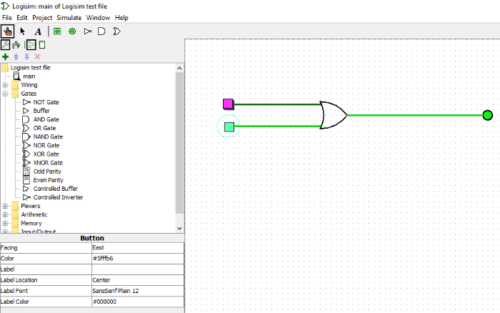
Logisim ist eine tragbare Simulationssoftware für Logikgatter für Windows 10 . Daher(Hence) müssen Sie es nicht auf Ihrem PC installieren. Auf der linken Seite sind alle Komponenten vorhanden, die zum Aufbau einer Schaltung benötigt werden. Erweitern Sie einen bestimmten Abschnitt, um Ihrem Projekt die entsprechenden Komponenten hinzuzufügen. Mit Logisim(Logisim) können Sie dem Projekt farbige Eingabeschaltflächen hinzufügen. Wenn Sie eine LED als Ausgang auswählen, können Sie deren Ein- und Ausgangsfarbe einstellen.
Um die Schaltung zu simulieren, aktivieren Sie die Simulation und wählen Sie dann das Handsymbol in der Symbolleiste aus. Um die Simulation zu aktivieren und zu deaktivieren, gehen Sie zu „ Simulate > Simulation Enabled “ oder drücken Sie „ Ctrl + E “. Sie können das Projekt in den Bildformaten png, jpeg und gif exportieren und es mit der Druckoption als PDF speichern .
5] Entwurf digitaler Schaltungen
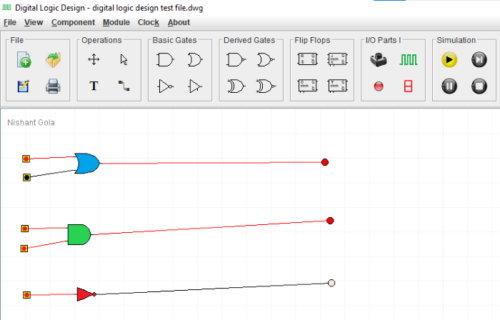
DigitalCircuitDesign ist eine weitere tragbare Simulationssoftware für Logikschaltungen für Windows 10 . Um diese Software auszuführen, müssen Sie JAVA(JAVA) herunterladen und auf Ihrem System installieren. Doppelklicken Sie darauf, um es zu starten. Es hat eine sehr einfache Schnittstelle mit allen Logikgattern und Flip-Flops in der Symbolleiste. Neben den Logikgattern können Sie auch mit anderen Komponenten wie Addierer, Subtrahierer, Komparator, Konverter, Mux , DeMux usw. eine digitale Schaltung bilden. Um die Komponenten mit Drähten zu verbinden, wählen Sie im Abschnitt „ Operationen “ „ (Operations)Spur zeichnen(Draw track) “ und bewegen Sie den Mauszeiger es auf die Komponenten. Wenn sich die Farbe zu Grün ändert, klicken Sie, um dem Stromkreis Drähte hinzuzufügen.
Die Software speichert die Datei in ihrem eigenen Format. Es steht jedoch die Druckoption zur Verfügung, mit der Sie das Projekt im PDF -Format speichern können.
6] Multimedialogik
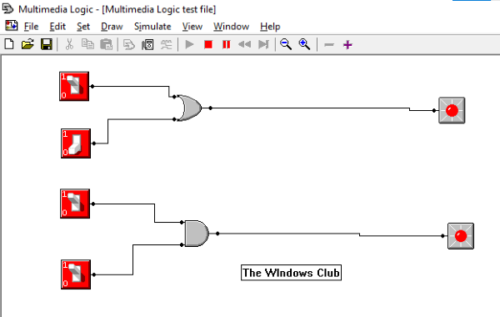
MultimediaLogic hat grundlegende Logikgatter (AND, OR und NOT oder Inverter ) und ein abgeleitetes Gatter ( Exclusive OR ) auf der Palette. Wenn Sie die anderen abgeleiteten Gatter wie NAND(NAND) , NOR usw. einfügen möchten , müssen Sie zuerst das grundlegende Logikgatter einfügen, beispielsweise AND, und dann seinen Ausgang durch Doppelklicken invertieren. Sie können auch die Eigenschaften der Logikgatter ändern und sie zu 2 bis 3 Eingangsgattern machen.
Wenn Sie verschiedene Schaltungskomponenten hinzufügen möchten, die nicht auf der Palette verfügbar sind, klicken Sie auf das Menü „ Zeichnen “. (Draw)Um Ihr Projekt zu simulieren, gehen Sie zu „ Simulate > Run “ oder klicken Sie auf die Schaltfläche „ Wiedergabe(Play) “ in der Symbolleiste. Wie andere Logikgatter-Simulator-Software auf dieser Liste können Sie mit dieser auch Ihr Projekt drucken.
7] Logikgatter-Simulator
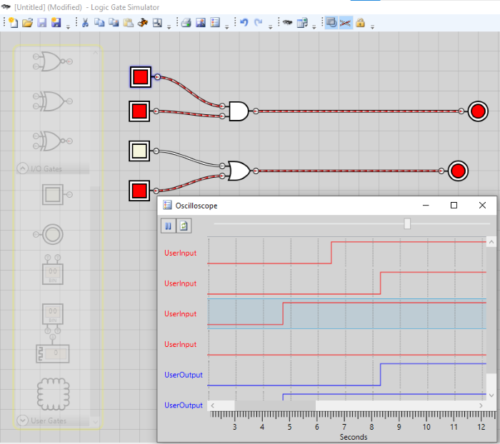
Logic Gate Simulator ist eine spezielle Logikgatter-Simulatorsoftware für Windows 10 . Mit dieser Software(this software) können Sie ganz einfach verschiedene Arten von Logikgatterschaltungen entwerfen. Ziehen Sie die Schaltungskomponenten per Drag(Drag) -and-Drop in den erforderlichen Bereich, um eine Schaltung zu erstellen. Wenn Sie fertig sind, klicken Sie einfach auf die Eingabeschaltflächen und die Software beginnt mit der Simulation der Schaltung. Diese Software enthält auch ein Oszilloskop. Klicken Sie(Click) in der Symbolleiste auf die Schaltfläche „ Show Logical Analyzer (Oscilloscope) “, um die hohen und niedrigen Spitzen der von Ihnen erstellten Schaltung anzuzeigen.(Show Logical Analyzer (Oscilloscope))
Sie können das Projekt als Bild in den Formaten png, jpg und bmp speichern und nach dem Speichern im PDF -Format drucken.
Das ist es. Welche(Which) Software ist Ihr Favorit? Sie können es uns im Kommentarbereich mitteilen.
Ähnliche Beiträge, die Sie vielleicht gerne lesen möchten:(Related posts that you may like to read:)
- (Best Free PLC Simulation software)Beste kostenlose SPS - Simulationssoftware
- (Best Free Circuit Simulation software)Beste kostenlose Schaltungssimulationssoftware
- Die besten kostenlosen 8085-Mikroprozessor-(Best Free 8085 Microprocessor Simulators) Simulatoren
- Beste kostenlose PCB-Design-(Best Free PCB Design Software) Software
Related posts
Beste kostenlose Barcode-Scanner-Software für Windows 10
Beste kostenlose Molecular Modeling-Software für Windows 10
Beste kostenlose Schaltungssimulationssoftware für Windows 10
Beste kostenlose Remote-Desktop-Software für Windows 10
Beste kostenlose Drohnen-Mapping-Software für Windows 10
Zoom Investment Portfolio Manager für Windows 10
Beste TV-Tuner-Software für Windows 10 PC
Die besten kostenlosen Apps zum Schreiben von Gedichten und Zitaten für Windows 10
Win Update Stop: Windows-Updates unter Windows 10 deaktivieren
Beste kostenlose Secure Delete-Software für Windows 10
Konvertieren Sie EPUB in MOBI - Kostenlose Konvertierungstools für Windows 10
ClickChart ist eine kostenlose Diagramm- und Flussdiagramm-Software für Windows 10
Start Everywhere ist eine Startmenü-Alternative für Windows 10
Die besten kostenlosen Bug-Tracking-Tools für Windows 10
Beste kostenlose Software zum Zeichnen auf dem Bildschirm in Windows 10 PC
Blockieren Sie die Ausführung von Programmen in Windows 10 mit AskAdmin
So bearbeiten oder ändern Sie Systeminformationen in Windows 10
Bester kostenloser Hörbuch-Player für Windows 10
Beste kostenlose Zeichensoftware für Windows 10, um den Künstler in Ihnen zum Vorschein zu bringen
Recordit: Kostenloser GIF-Bildschirmrekorder für Windows 10
